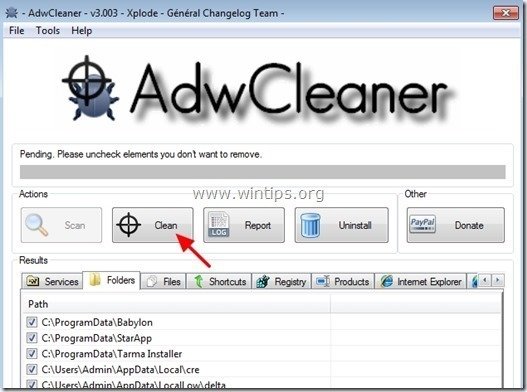Inhaltsverzeichnis
Pop-Up-Werbung (Werbung) werden von Adware oder werbeunterstützter Software erzeugt, die automatisch Werbung auf dem Computer des Opfers wiedergibt, um von den Werbetreibenden Gewinne zu erzielen. Obwohl Werbung eine legitime Methode für die Werbetreibenden ist, um für ihre Produkte zu werben (z. B. auf Internet-Websites), ist die für diese Aufgabe entwickelte Software, die in den meisten Fällen als "Adware-Software" bezeichnet wirdMalware (bösartige Software) und die von dieser Software erzeugte Werbung werden auf dem infizierten Computer in Form von Popup-Fenstern (Popup-Anzeigen) angezeigt.
Technisch gesehen werden Adware-Programme als "PUP" (potenziell unerwünschte Programme) eingestuft, da sie bösartige Programme wie Rootkits, Trojaner oder Viren enthalten und auf Ihrem Computer installieren können. Wenn ein Computer mit Adware infiziert ist, werden mehr Popup-Anzeigen, Banner und gesponserte Links auf dem Bildschirm des Opfers oder im Internetbrowser angezeigt, und in einigen Fällen kann die Geschwindigkeit des Computers beeinträchtigt werden.Adware-Programme können auch die Einstellungen Ihres Internet-Browsers und Ihre Homepage kapern, um mehr Werbung anzuzeigen, während Sie Ihren Browser verwenden.
Adware-Programme werden wahrscheinlich ohne das Wissen des Benutzers installiert, da sie in der Regel mit anderer Freeware-Software gebündelt werden, die von bekannten Internetseiten heruntergeladen - und installiert - wird, wie z. B. " download.com (CNET)" , "Softonic.com" Aus diesem Grund müssen Sie immer auf die Installationsoptionen für jedes Programm achten, das Sie auf Ihrem Computer installieren, denn die meisten Software-Installationsprogramme enthalten zusätzliche Software, die Sie nie installieren wollten. Mit einfachen Worten: INSTALLIEREN SIE KEINE IRRELEVANTE SOFTWARE, die mit dem Software-Installationsprogramm des Programms geliefert wird, das Sie installieren möchten. Genauer gesagt, wenn Sie einProgramm auf Ihrem Computer:
- DRÜCKEN Sie NICHT die " Weiter "LESEN Sie die Allgemeinen Geschäftsbedingungen SEHR GUT DURCH, bevor Sie auf "Akzeptieren" klicken. WÄHLEN SIE IMMER: " Benutzerdefiniert "Verweigern Sie die Installation von angebotener zusätzlicher Software, die Sie nicht installieren möchten. Entfernen Sie das Häkchen bei jeder Option, die besagt, dass Ihre Homepage- und Sucheinstellungen geändert werden.
So entfernen Sie Werbung (Pop-up-Anzeigen) & Adware-Software von Ihrem Computer.
Schritt 1: Deinstallieren Sie Adware-Anwendungen über die Systemsteuerung.
1. Gehen Sie dazu zu:
- Windows 8/7/Vista: Start > Systemsteuerung Windows XP: Start > Einstellungen > Bedienfeld

2. Doppelklick zum Öffnen
- Programme hinzufügen oder entfernen wenn Sie Windows XP haben Programme und Funktionen wenn Sie Windows 8, 7 oder Vista haben.

3. Wenn die Programmliste auf Ihrem Bildschirm angezeigt wird, sortieren Sie die angezeigten Programme nach dem Installationsdatum (Installiert am) und suchen Sie dann und Entfernen (Deinstallieren) jede unbekannte Anwendung, die kürzlich auf Ihrem System installiert wurde. Entfernen Sie auch alle unten aufgeführten Adware-Anwendungen*:
- Mediaplayer SaveSense SavingsBull oder SavingsBullFilter Skorpion-Retter TheBlocker VideoPlayer YouTubeAdBlocker
* Auch entfernen von Ihrem Computer jede andere unbekannte oder unerwünschte Anwendung.

Schritt 2: Reinigen Sie Adware und unerwünschte Browser-Symbolleisten.
AdwCleaner ist ein kostenloses Entfernungsprogramm, mit dem sich Adware-Software (Werbesoftware), PUPs (potenziell unerwünschte Programme), Toolbars und Hijacker leicht entfernen lassen.
1. laden Sie das Dienstprogramm "AdwCleaner" herunter und speichern Sie es auf Ihrem Desktop.

2. alle geöffneten Programme schließen und Doppelklick zu öffnen "AdwCleaner" von Ihrem Desktop aus.
3. Nach Annahme der " Lizenzvereinbarung " die Taste " Scannen Schaltfläche ".
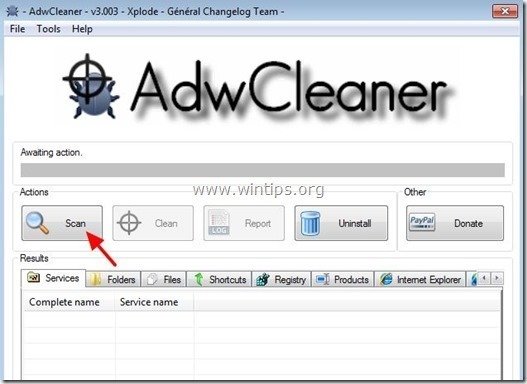
4. Wenn der Scanvorgang abgeschlossen ist, drücken Sie "Sauber ", um alle unerwünschten bösartigen Einträge zu entfernen.
4. Presse " OK " bei " AdwCleaner - Informationen" und drücken Sie " OK " wieder Ihren Computer neu zu starten .
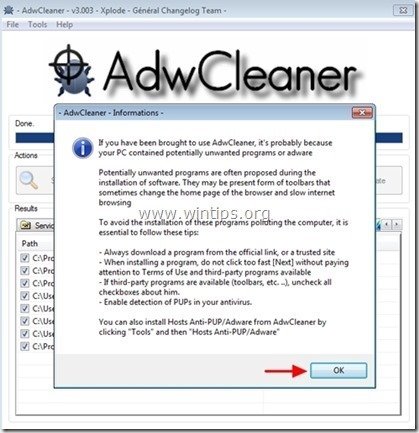
5. Wenn Ihr Computer neu startet, schließen " AdwCleaner"-Informationen (Readme-Fenster) und fahren Sie mit dem nächsten Schritt fort.
Schritt 3. Entfernen Sie potenziell unerwünschte Programme (PUPs) mit dem Junkware Removal Tool.
1. Herunterladen und ausführen JRT - Junkware Removal Tool.

2. Drücken Sie eine beliebige Taste, um die Überprüfung Ihres Computers mit " JRT - Werkzeug zum Entfernen von Junkware ”.
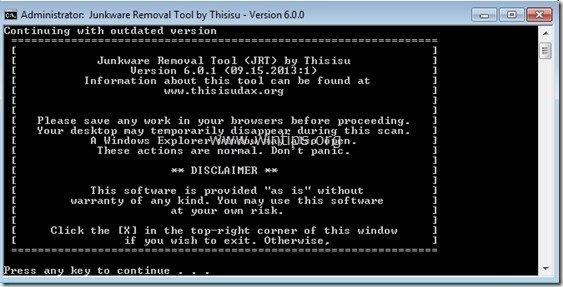
3. Gedulden Sie sich, bis JRT Ihr System gescannt und bereinigt hat.
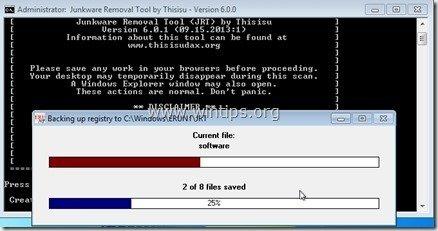
4. Schließen Sie die JRT-Protokolldatei und dann Neustart Ihren Computer.
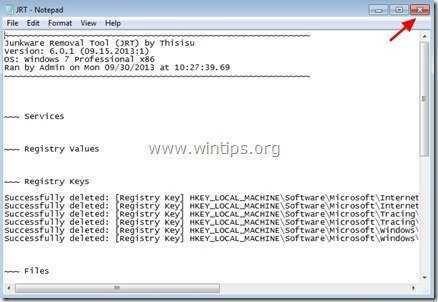
Schritt 4: Entfernen Sie Ads & Adware-Erweiterungen aus Internet Explorer, Google Chrome und MOzilla Firefox.
In diesem Schritt erfahren Sie, wie Sie alle Anzeigen und Adware-Erweiterungen aus Ihrem Internet-Browser entfernen können.
Internet Explorer, Google Chrome, Mozilla Firefox
Internet Explorer
Wie man Werbung aus dem Internet Explorer entfernt
1. Klicken Sie im Hauptmenü des Internet Explorer auf: " Werkzeuge "  und wählen Sie " Internet-Optionen ".
und wählen Sie " Internet-Optionen ".

2. Klicken Sie auf den " Fortgeschrittene Registerkarte ".
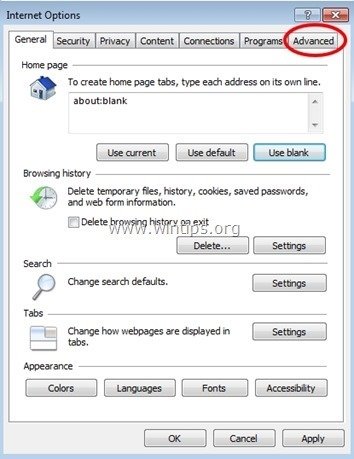
3. Wählen Sie " Zurücksetzen ”.
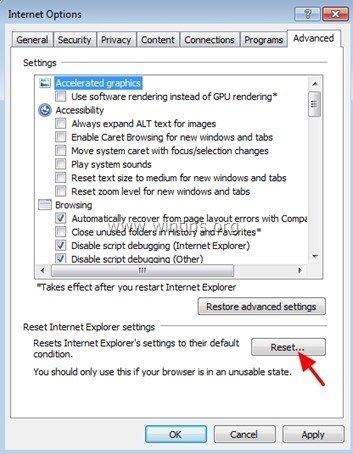
4. Markieren (aktivieren) Sie das Feld " Persönliche Einstellungen löschen " und wählen Sie " Zurücksetzen ”.
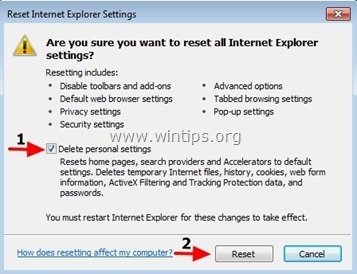
5. Drücken Sie nach Abschluss des Rücksetzvorgangs auf " Schließen Sie " und wählen Sie dann " OK ", um die Internet Explorer-Optionen zu beenden.
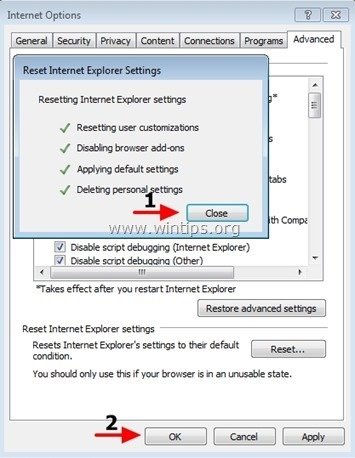
6. schließen alle Fenster und Neustart Internet Explorer.
Google Chrome
Wie man Werbung aus Chrome entfernt
1. Öffnen Sie Google Chrome und gehen Sie zum Menü Chrome  und wählen Sie " Einstellungen ".
und wählen Sie " Einstellungen ".

2. Schauen Sie sich das Ende der "Einstellungen"-Optionen an und drücken Sie die "Erweiterte Einstellungen anzeigen " Link.
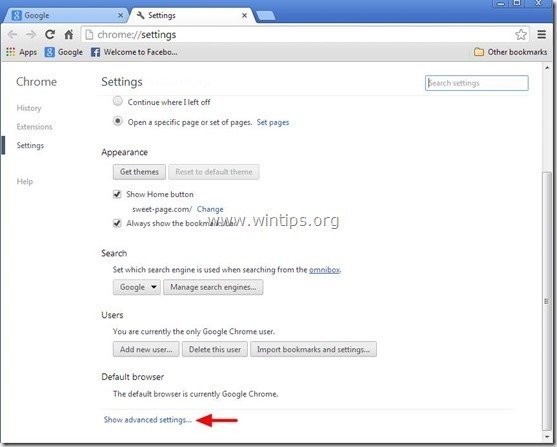
3. Blättern Sie die ganze Seite nach unten und drücken Sie die " Browser-Einstellungen zurücksetzen Schaltfläche ".
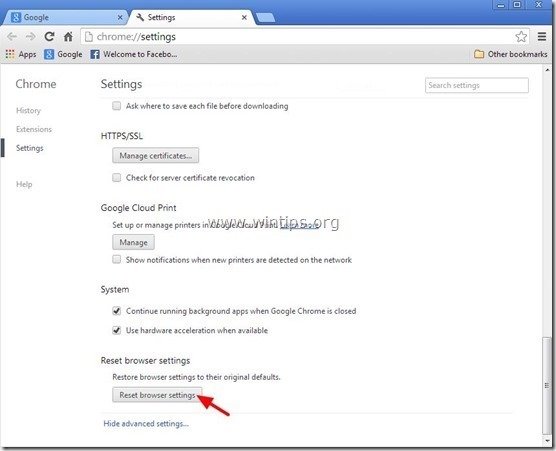
4. Drücken Sie die " Zurücksetzen "Taste erneut drücken.
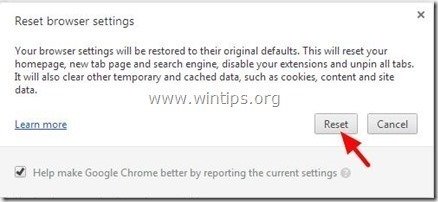
5. neu starten Google Chrome.
Mozilla Firefox
Wie man Werbung aus Firefox entfernt
1. Gehen Sie im Firefox-Menü auf " Hilfe " > " Informationen zur Fehlerbehebung ”.
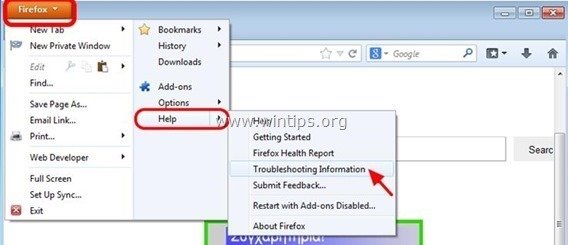
2. In " Informationen zur Fehlerbehebung "Fenster, drücken Sie " Firefox zurücksetzen Taste " zu Firefox auf den Standardzustand zurücksetzen .
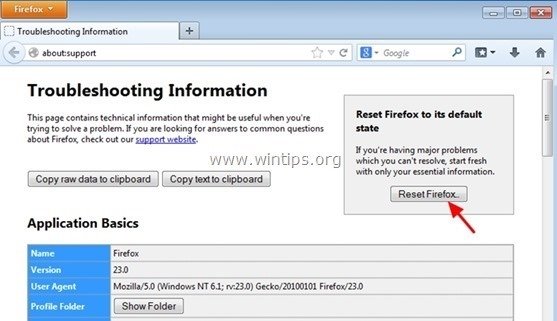
3. Presse " Firefox zurücksetzen" wieder.
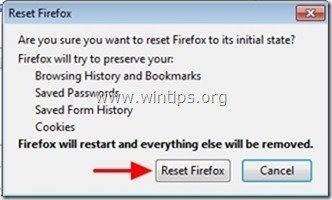
4. Nach Abschluss des Zurücksetzungsvorgangs wird Firefox neu gestartet.
Schritt 5: Reinigen Ihr Computer bleibt nicht bösartige Bedrohungen.
Herunterladen und installieren eines der zuverlässigsten KOSTENLOSEN Anti-Malware-Programme, um Ihren Computer von verbleibenden bösartigen Bedrohungen zu befreien. Wenn Sie ständig vor bestehenden und zukünftigen Malware-Bedrohungen geschützt sein wollen, empfehlen wir Ihnen, Malwarebytes Anti-Malware Premium zu installieren:
MalwarebytesTM-Schutz
Entfernt Spyware, Adware und Malware.
Starten Sie jetzt Ihren kostenlosen Download!
Schnelles Herunterladen und Installationsanweisungen:
- Nachdem Sie auf den obigen Link geklickt haben, drücken Sie auf die Schaltfläche " Starten Sie meine kostenlose 14-Testversion ", um den Download zu starten.
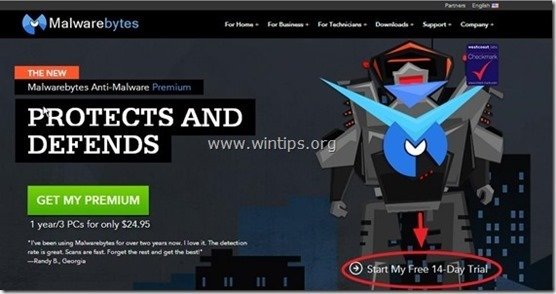
- Zur Installation der KOSTENLOSE Version dieses erstaunlichen Produkts, deaktivieren Sie das Kontrollkästchen " Aktivieren Sie die kostenlose Testversion von Malwarebytes Anti-Malware Premium " auf dem letzten Installationsbildschirm.
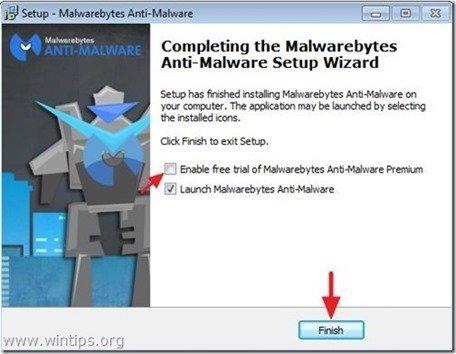
Scannen und reinigen Sie Ihren Computer mit Malwarebytes Anti-Malware.
1. Laufen " Malwarebytes Anti-Malware" und lassen Sie das Programm bei Bedarf auf die neueste Version und die bösartige Datenbank aktualisieren.
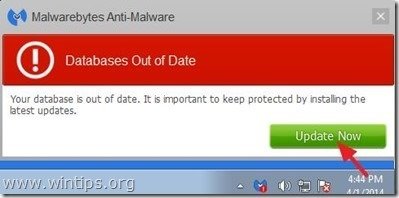
2. Wenn der Aktualisierungsvorgang abgeschlossen ist, drücken Sie die " Jetzt scannen ", um Ihr System auf Malware und unerwünschte Programme zu scannen.
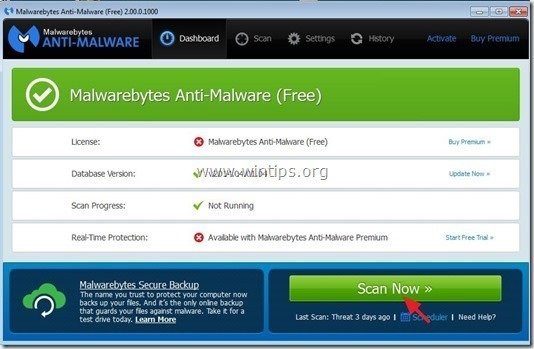
3. Warten Sie nun, bis Malwarebytes Anti-Malware die Überprüfung Ihres Computers auf Malware abgeschlossen hat.
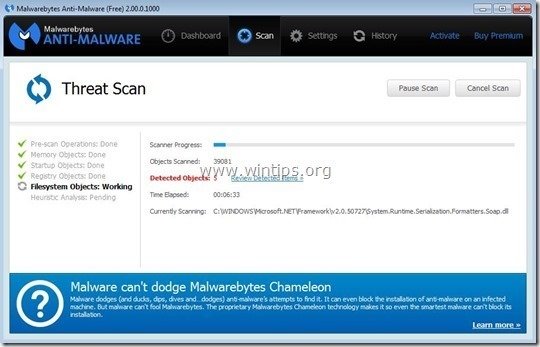
4. Wenn der Scanvorgang abgeschlossen ist, drücken Sie zunächst die Taste " Quarantäne Alle ", um alle Bedrohungen zu entfernen, und klicken Sie dann auf " Aktionen anwenden ”.

5. Warten Sie, bis Malwarebytes Anti-Malware alle Infektionen von Ihrem System entfernt hat, und starten Sie dann Ihren Computer neu (falls vom Programm gefordert), um alle aktiven Bedrohungen vollständig zu entfernen.
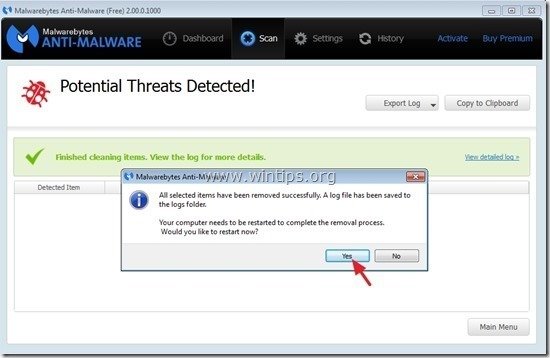
6. Nach dem Neustart des Systems, Führen Sie Malwarebytes' Anti-Malware erneut aus um sicherzustellen, dass sich keine weiteren Bedrohungen in Ihrem System befinden.
Ratschläge: Um sicherzustellen, dass Ihr Computer sauber und sicher ist, einen vollständigen Malwarebytes Anti-Malware-Scan durchführen in Windows " Abgesicherter Modus "Eine ausführliche Anleitung dazu finden Sie hier.
Schritt 6: Entfernen Sie unerwünschte Dateien und Einträge.
Verwendung " CCleaner "Programm und fahren Sie fort mit sauber Ihr System von temporären Internet-Dateien und ungültige Registrierungseinträge.*
* Wenn Sie nicht wissen, wie Sie die Software installieren und verwenden "CCleaner", diese Anweisungen lesen .

Andy Davis
Der Blog eines Systemadministrators über Windows